в формате JPG, PNG, GIF
Программа Photoshop работает со всеми популярными графическими форматами. Инструменты импорта и экспорта реализованы на профессиональном уровне. Но в ряде случаев появляется необходимость сохранения не всего проекта целиком, а каких-то конкретных слоёв.
В статье разберем вопрос, как сохранить слои в Фотошопе отдельными файлами.
Содержание
- 1 Сохранение
- 1.1 В формате JPG и PNG
- 1.2 В GIF
- 2 Возможные сложности
Сохранение
Подобный формат экспорта особенно востребован у веб-дизайнеров. Работа над крупным проектом подразумевает обилие графических элементов, равно как и слоёв. Сохранение в Фотошоп последних в отдельные файлы позволяет использовать их при окончательной вёрстке, минуя времязатратный поиск по всему проекту.
Инструмент экспорта слоёв не такой гибкий, как в случае с обычными файлами. Здесь нет возможностей автоматической компиляции и другого схожего функционала. Сложные операции придётся выполнять вручную.
В формате JPG и PNG
Это два самых распространённых графических формата. При экспорте слоёв из Photoshop каких-либо потерь по части качества не происходит. Также отсутствуют артефакты, а вместе с тем сохраняется разметка элементов.
Экспорт в JPG и PNG:
- Открываем пункт меню «Файл».
- Переходим в раздел «Экспорт» и кликаем по строчке «Экспортировать слои в файлы».
- Выбираем место для сохранения нажав на кнопку «Обзор».
- Определяемся с префиксом.
- В некоторых случаях отпадает необходимость в сохранении скрытых уровней, поэтому ставим маркер на строчке «Только видимые слои».
- Указываем формат экспорта – JPG или PNG.
- Нажимаем на кнопку «Выполнить».
При сохранении в формате JPG можно выбрать качество картинки – от 0 до 12, что повлияет на конечный размер файла. Формат PNG позволяет оставить прозрачность с триммингом, но без возможности выбора качества изображения.
Скорость выполнения процедуры зависит от количества уровней и обозначенного разрешения, а также производительности персонального компьютера.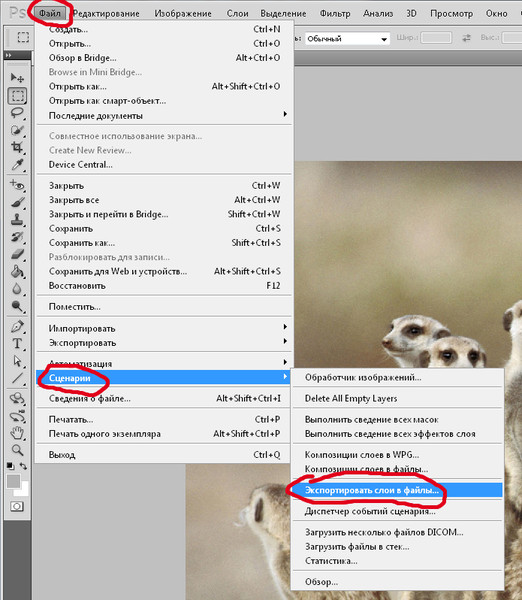 Экспорт массивных проектов на слабых ПК может занимать до получаса.
Экспорт массивных проектов на слабых ПК может занимать до получаса.
В GIF
По завершению работы с анимацией формата GIF её необходимо оптимизировать. Иначе затянется не только экспорт, но и последующая загрузка файла браузером. Первым делом следует оптимизирование цвета. В анимации должны остаться только три палитры: «Селективная», «Адаптивная» и «Перцепционная». Другие варианты могут конфликтовать со скриптами браузера.
Далее нужно убедиться, что инструмент «Шкала времени» работает в покадровом режиме. После чего во вспомогательном меню выбрать пункт «Оптимизировать анимацию». Обязательно выставляем маркер на строчке «Удаление лишних пикселов». Теперь можно переходить к экспорту.
Сохранение в GIF:
- Открываем пункт основного меню «Файл».
- Переходим в категорию «Экспортировать».
- Кликаем по строчке «Сохранить для Web (старая версия)».
- В появившемся диалоговом окне в разделе «Набор» выбираем «GIF 128 с дизерингом» из выпадающего списка.

- В блоке «Параметры повторов» должно стоять значение «Постоянно».
- Определяемся с папкой для сохранения.
- Кликаем по кнопке «Сохранить».
Возможные сложности
Одна из самых распространённых проблем при экспорте слоёв в отдельные файлы – всплывающее окно с ошибкой: «Команда не выполнена, так как не существует папка назначения». Дело в том, что программа не распознаёт кириллицу. Если в пути сохранения есть русские буквы, то экспорт будет прерван. Единственное решение – сохранить файлы в другое место, где в названии присутствует только латиница.
Ещё одна распространённая ошибка – «Возникла проблема с Генератором». Следует сохранить проект в штатном режиме и перезапустить программу. Если ошибка не пропала, то отключить сторонние плагины/дополнения и повторить попытку.
Программа не будет экспортировать пустые слои, где нет пикселей, корректирующие уровни или обтравочные маски. Система в этом случае пишет «Слой пустой». Также могут возникнуть проблемы с экспортом, если изображение выходит за границы документа. Необходимо либо расширить последние, либо подогнать картинку под линейку.
Необходимо либо расширить последние, либо подогнать картинку под линейку.
Экспорт в отдельные файлы также может выступать в качестве страховочного инструмента. Слияние нескольких уровней в один закрывает доступ к отдельным элементам. Имея под рукой файл слоя можно легко найти нужный объект или разметку.
Экспортируем векторные слои из AI в PSD
Как перенести по слоям иллюстрацию, макет сайта или интерфейса из Иллюстратора в Фотошоп, не используя копирование в виде смарт-объекта? При этом хочется сохранить объекты векторными после переноса.
В этом должна помочь стандартная функция экспорта в PSD, но так ли это?
Экспортируя в Иллюстраторе через меню File → Export → PSD с опцией «Write Layers» → «Maximum Editability», мы получим случайным образом слитые растровые слои.
Экспорт в PSD по умолчаниюPhotoshop CC 2022
В октябре 2021 года Адоб выпустили Creative Cloud 2022. В Фотошопе появилась функция копирования слоёв из Иллюстратора через буфер обмена. Иллюстратор при этом может быть старых версий. Копируем объекты, открываем новый Фотошоп и вставляем Paste as → Layers.
В Фотошопе появилась функция копирования слоёв из Иллюстратора через буфер обмена. Иллюстратор при этом может быть старых версий. Копируем объекты, открываем новый Фотошоп и вставляем Paste as → Layers.
Плюсы:
- Остаются векторными стандартные примитивы и те, что нарисованы пером
- Сохраняется прозрачность объектов
- Сохраняются имена объектов, групп
Минусы:
- Растрируются градиенты, текст, паттерны
- Нужен установленный Фотошоп CC 2022
Весь список объектов, которые остаются векторными или растрируются на официальном сайте.
Сторонние способы
Забегая вперёд, ни сторонние программы, ни моё решение не переносят редактируемые мешы или эффекты из Иллюстратора в Фотошоп.
Сохранение PSD через FireworksВ статье 2013 года попадается вариант сохранения AI в PSD через Файерворкс.
Плюсы:
- Сохраняются имена
Минусы:
- Адоб перестал обновлять Файерворкс с 2013 года
- Непонятно, что растрируется, что остаётся векторным
Плюсы:
- Векторные объекты, обводки
- Заливки одним цветом, градиенты
- Импортирует растровые изображения в документе
- Прозрачность объектов
- Редактируемые тексты
Минусы:
- Цена 50$
- Все группы распадаются
- Сбрасывает имена объектов
- Не поддерживает обтравочные маски, эффекты
Плюсы:
- Векторные объекты, обводки
- Заливки одним цветом, градиенты в бета версии
- Группы объектов
- Редактируемые тексты
Минусы:
- Цена 19$
- Макет придётся предварительно из AI, EPS сохранять в SVG
- Проблемы импорта объектов с прозрачностью
- Не поддерживает обтравочные маски, эффекты, растровые изображения в документе
- Лишние символы в именах объектов
Способы в Иллюстраторе
Сторонний платный софт имеет свои плюсы и минусы экспорта.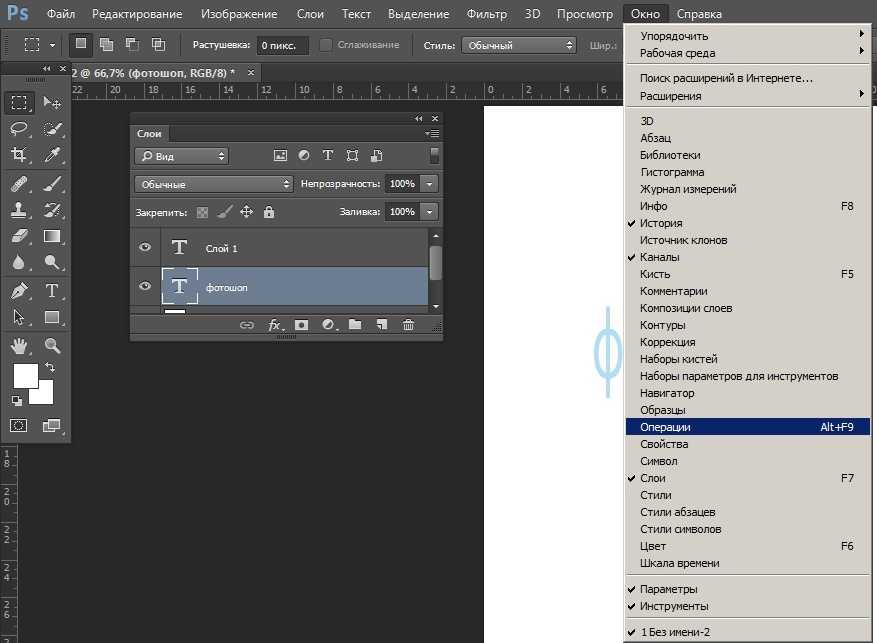 Мне интересно было найти решение напрямую из Иллюстратора.
Мне интересно было найти решение напрямую из Иллюстратора.
На примере статьи 2011 года у Турбомилк обычно все уроки сводятся к получению растровых слоёв:
- Группировать объекты в макете
- Сортировать по слоям
- Растрировать через Object → Rasterize или эффект Effect → Rasterize
- Экспортировать в PSD
И тут попадается трюк для Иллюстратора на Tutsplus. Если к объектам применить Make Compound Shape в панели Pathfinder, то при экcпорте объект будет векторным. Проверяю способ на нескольких объектах.
Экспорт после применения Make Compound ShapeВерхний круг при открытии в Фотошопе сохранил цвет и остался векторным шейпом. Соседние объекты растрировались, значит этот способ не поможет перенести редактируемые градиенты и обводки в PSD.
Что если у нас файл содержит десятки, сотни объектов? Вручную применять к каждому объекту Make Compound Shape долго. Если записывать экшн в Иллюстраторе, то появляется проблема перебора объектов — встроенная команда Select Next Object будет перескакивать сгруппированные объекты и не сможет переходить автоматически на следующий слой.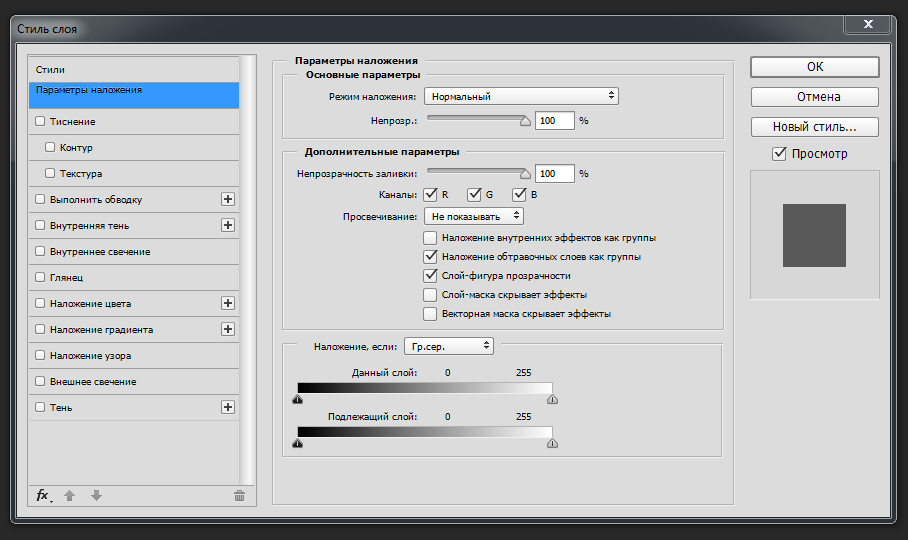
Автоматизация
Я решил автоматизировать процесс подготовки векторного файла для экспорта в PSD и написал скрипт Ai2Psd.
Cкрипт проверяет все объекты документа в группах и слоях. Найдя объект с одноцветной заливкой, он применяет к нему команду Make Compound Shape. В конце скрипт покажет инструкцию и откроет окно экспорта в PSD.
Плюсы:
- Скрипт бесплатный
- Векторные объекты c одноцветной заливкой
- Группы объектов
- Обтравочные маски
- Прозрачность, режимы наложения
- Имена объектов
- Редактируемые тексты
Минусы:
- Скрипт вносит изменения в файл, лучше его запускать на копии
- Градиенты, паттерны и обводки растрируются
- Растровые изображения могут в PSD оказаться слитыми в 1 слой
Оптимизация документа
Обводки
Чтобы обводки остались в Фотошопе векторными, в Иллюстраторе сделайте их самостоятельными объектами через Object → Path → Outline Stroke.
Похожие объекты
Если у вас есть группа из сотен одинаковых объектов, например, кистью нарисованы волосы или текст, переведенный в кривые, для скорости работы скрипта объедините элементы в Compound Path через Object → Compound Path → Make.
Исключения
Эффекты
Если в файле присутствуют объекты, к которым применены эффекты: тень, свечение, шум и т.д. и вы хотите их перенести в PSD, то перед запуском скрипта надо вручную растрировать в режиме Type Optimized.
Паттерны
Чтобы паттерны остались векторными, примените Object → Expand. Тогда они станут обычными векторными объектами внутри обтравочных масок, которые скрипт обработает.
Меши, градиенты
Их сам Иллюстратор не может перенести в Фотошоп, но скрипт поможет сделать отдельными растровыми слоями без ручной сортировки по группам и слоям в Иллюстраторе. Для этого применяется еще одна хитрость — скрипт автоматически делает из каждого такого объекта отдельную группу.
Если скрипт не скачивается, то вот запасная ссылка.
Отзывы
Mateusz Nowak: «Thanks for Ai-to-Psd script!»
Dilyana Aleksandrova: «ai to psd saved my ass at work man, thank you for sharing it!»
Weyn Cueva: «This is amazing! I’ve been looking for something similar because I work more in Photoshop. Thank you»
Maggie Stilwell: «This is awesome! A great timesaver. Thank you for sharing it»
WashIrving: «выглядит чертовски полезно. спасибо, бро»
zmotion: «Шикарный скрипт. Уверен для многих, в том числе и для меня это будет весьма полезно!»
Abdelrahman Hamza: «Man this is GREAT I have been struggling for many years in my work process and workshops. Thank you very much for your tool and effort»
Краткие итоги
- Ни сторонний платный софт, ни скрипт Ai2Psd не являются 100% способом перенести сложные макеты корректно из Иллюстратора в Фотошоп.

- Флэт иконки, UI элементы, простые иллюстрации — их можно получить из AI в PSD векторными.
- Трюк с Make Compound Shape на объекте с заливкой без обводки в Иллюстраторе позволяет экспортировать вектор в PSD.
- Если сгруппировать растрируемый объект в Иллюстраторе, то он будет отдельным слоем в Фотошопе.
- Скрипт Ai2Psd является бесплатной альтернативой сторонним программам.
Донаты
Вы можете поддержать меня и разработку бесплатных скриптов:
- Buymeacoffee
- FanTalks
- Тинькофф
- ЮMoney
- QIWI
- Donatty
#иллюстратор #программирование #скрипт #урок
Как экспортировать слои в отдельные файлы в Photoshop
Существует множество причин, по которым необходимо экспортировать слои в отдельные файлы в Photoshop. К сожалению, обычный способ экспорта файла из программы только объединяет ваши слои в один документ. Чтобы экспортировать все ваши слои в отдельные файлы, вам нужно использовать другой процесс экспорта.
Чтобы экспортировать слои в отдельные файлы в Photoshop, выберите «Файл» > «Экспорт» > «Слои в файлы». В появившемся диалоговом окне установите для параметра Тип файла значение JPEG или PNG, затем выберите место назначения для экспорта. Наконец, нажмите «Выполнить», чтобы экспортировать все слои в отдельные файлы на вашем компьютере.
В этом диалоговом окне экспорта доступно множество вариантов файлов, помимо PNG или JPEG. Вы также можете настроить свой экспорт, чтобы экспортировать только видимые слои в вашем проекте, если вы не хотите, чтобы экспортировалось все. В этом посте вы узнаете обо всех нюансах экспорта слоев в файлы, и вскоре вы сможете сделать это за считанные секунды!
Как экспортировать слои в файлы в Photoshop
Шаг 1. Выберите «Файл» > «Экспорт» > «Слои в файлы»Когда у вас есть проект со всеми слоями, на верхней панели выберите Файл > Экспорт > Слои в файлы.
Шаг 2: Выберите формат файла Теперь вы увидите диалоговое окно, в котором будут доступны различные параметры экспорта.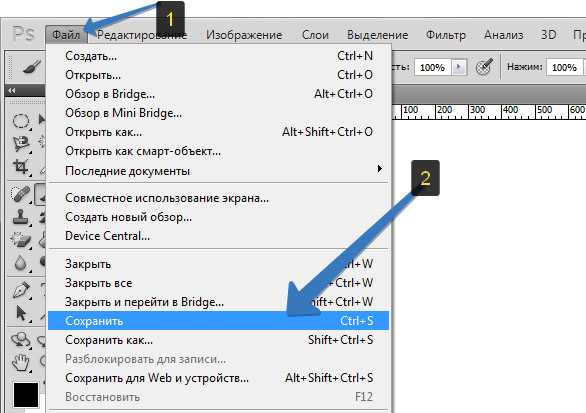
Прежде всего, вам нужно выбрать формат файла, в который вы хотите экспортировать слои, с помощью параметра «Тип файла» в окне экспорта. В Photoshop доступно множество форматов файлов, поэтому вот список популярных:
BMP: Этот тип файла разработан Microsoft и содержит растровые графические изображения. Его полная форма — файл растрового изображения.
JPEG: Это, вероятно, самый распространенный формат изображения наряду с PNG, и он немного сжимает ваши изображения для файлов меньшего размера, но это незаметно для человеческого глаза в обычных условиях. Это ваш лучший выбор для обмена файлами изображений в любом месте в Интернете.
PDF: PDF означает «Portable Document Format», разработанный Adobe. Эти файлы в основном используются для печати и документирования, и самое приятное то, что эти файлы очень переносимы и не мешают содержимому ваших изображений. Они в основном используются в юридических и деловых целях и хорошо работают с многостраничными документами.
PSD: PSD означает «Документ Photoshop», и это формат, который используется для хранения проектов Photoshop. Эти файлы поддерживаются многими программами редактирования изображений и сохраняют ваши файлы в высоком качестве, запоминая при этом информацию о слоях.
TIFF: TIFF расшифровывается как «Tag Image File Format» и используется в основном для хранения высококачественной графики, предназначенной для редактирования. Он мало используется в Интернете, но помогает сохранить несжатое изображение после экспорта. Экспорт в TIFF полезен после того, как вы отредактировали файл изображения RAW, поскольку он сохраняет всю информацию о файле.
PNG: Это один из самых популярных форматов файлов, который часто используется в Интернете и на веб-сайтах. Это сохраняет ваши изображения без сжатия и делает их качественными. Он также используется для прозрачности, позволяя экспортировать графику или вырезки с прозрачным фоном.
Еще вы заметите, что в раскрывающемся списке у вас есть два варианта PNG: PNG-8 и PNG-24.
Разница в том, что PNG-8 означает, что может поддерживать 8-битные цвета. Короче говоря, 8-битное изображение имеет меньший диапазон цветовой информации, которую оно может отображать.
С другой стороны, PNG 24 поддерживает 24-битные цвета и может отображать более 16 миллионов цветов! В конечном итоге это ваш выбор, но в большинстве случаев экспорт в PNG будет удовлетворительным.
Шаг 3. Выберите место для экспортаТеперь, когда тип файла выбран, выберите место, где вы хотите сохранить экспортированные слои. Нажмите кнопку «Обзор», чтобы выбрать местоположение на вашем компьютере.
Шаг 4: Создайте имя для экспортированных слоев Затем выберите «Префикс имени файла», чтобы отредактировать имя экспортированных слоев. Этот префикс будет именем для всех слоев, и Photoshop добавит после него 1, 2 и 3, если их несколько.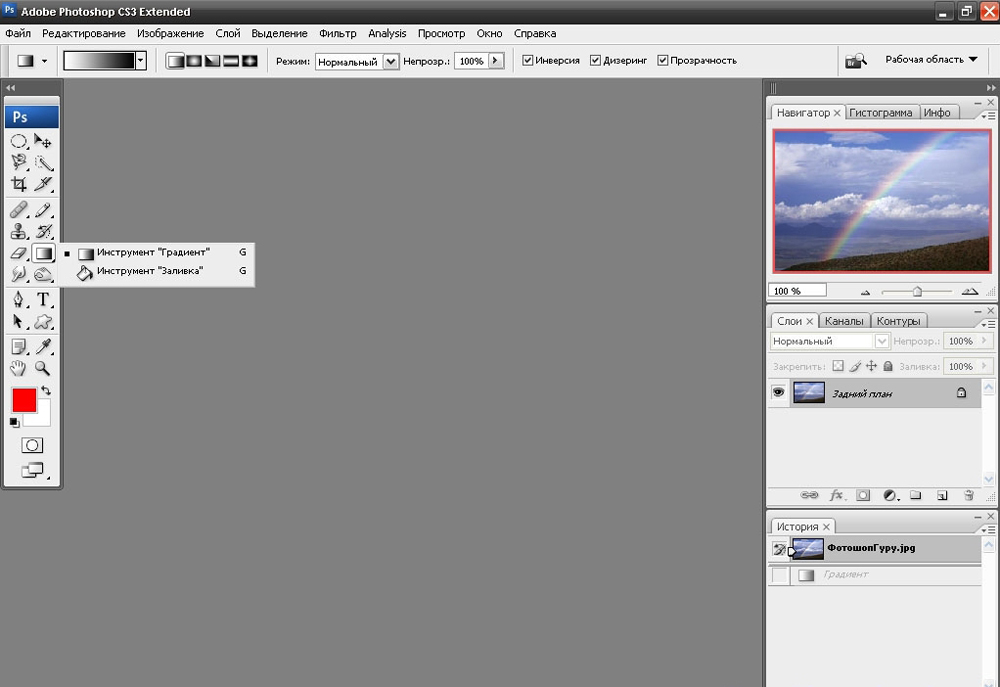
Теперь, чтобы экспортировать слои, нажмите «Выполнить». Photoshop выполнит свою работу и превратит все ваши слои в файлы указанного типа для сохранения в специальной папке на вашем компьютере.
После экспорта проверьте место сохранения, и вы найдете там свои файлы. Дважды проверьте, что все было правильно экспортировано, и теперь все готово!
Как экспортировать только видимые слои в файлы
Если в вашем проекте много слоев, которые невидимы, и вы не хотите, чтобы они экспортировались, вы можете установить флажок, чтобы экспортировались только видимых слоев. Но во-первых, как определить, какие слои в вашем дизайне видимы, а какие невидимы?
Чтобы понять это, вам просто нужно взглянуть на панель слоев. Если вы видите значок глазного яблока рядом со своим слоем, это означает, что он виден в вашем документе.
Если слой невидим, вы не увидите значок глаза. Вместо этого вы увидите пустую коробку. Вы можете легко переключать видимость отдельных слоев, щелкнув значок глазного яблока рядом с нужным слоем.
Вместо этого вы увидите пустую коробку. Вы можете легко переключать видимость отдельных слоев, щелкнув значок глазного яблока рядом с нужным слоем.
Имея это в виду, чтобы экспортировать только видимые слои, еще раз перейдите в «Файл»> «Экспорт»> «Слои в файлы», и в появившемся окне выберите параметр «Только видимые слои».
Если этот флажок установлен, Photoshop будет экспортировать только видимые слои проекта, оставляя невидимые слои нетронутыми. Это может сэкономить вам массу времени, так что вам не придется сортировать ненужные слои при окончательном экспорте.
Итак, теперь вы знаете, как легко экспортировать слои в отдельные файлы в Photoshop с помощью одного простого метода экспорта. Это полезно, когда вам нужно снова использовать определенные слои в будущих проектах или вы хотите поделиться шаблоном проекта, чтобы его мог создать кто-то другой. С этим новым навыком, добавленным в ваш набор инструментов, давайте продолжим обучение с помощью этих 10 шагов по редактированию красивых фотографий в Photoshop!
Счастливого экспорта!
Сохранение загрузки и повторного использования стилей слоя в Photoshop
Автор сценария Стив Паттерсон.
В этом уроке Photoshop мы узнаем, как сохранять, загружать и повторно использовать стили слоя! Стили слоев Photoshop — отличный способ создавать забавные и интересные фотоэффекты и текстовые эффекты, не требуя больших усилий или даже большого мастерства. Вам не нужно быть гуру Photoshop или тратить всю свою жизнь на изучение теории света и цвета, чтобы начать применять тени, штрихи, градиенты, узоры, внутреннее и внешнее свечение и многое другое к вашим изображениям с помощью стилей слоя, создавая все, от тонких цветовых эффектов. к самым диким и безумным текстовым эффектам, которые кто-либо когда-либо видел. На самом деле, единственное, что вам действительно нужно, чтобы извлечь выгоду из стилей слоя в Photoshop, — это готовность поиграть и поэкспериментировать. Кроме того, это также помогает иметь немного свободного времени, так как стили слоев могут стать чем-то вроде зависимости.
Если свободного времени мало, не беспокойтесь. Photoshop позволяет легко сохранять созданные нами стили слоев, чтобы мы могли легко повторно применять их к другим изображениям без необходимости повторять какие-либо шаги! В этом уроке, чтобы дать нам что-то для работы, мы собираемся создать простую фоторамку, используя только стили слоя.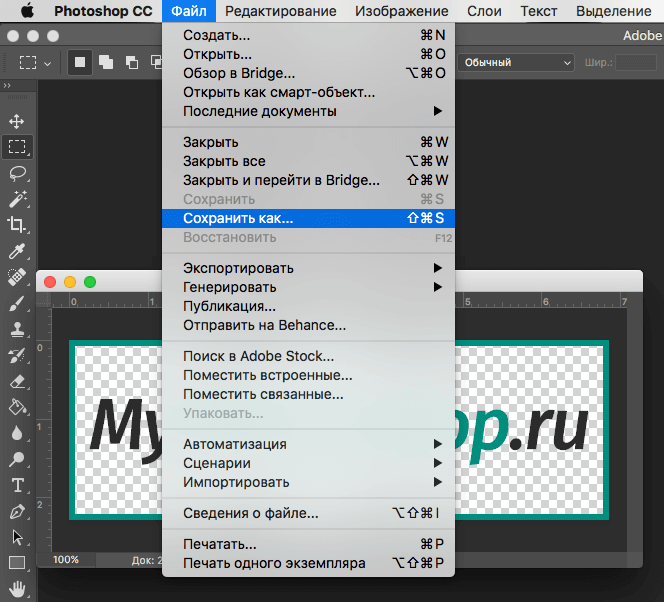 Когда мы закончим, мы сохраним готовый эффект, а затем увидим, как мгновенно применить точно такую же фоторамку к другому изображению!
Когда мы закончим, мы сохраним готовый эффект, а затем увидим, как мгновенно применить точно такую же фоторамку к другому изображению!
Вот фоторамка, которую мы будем создавать:
Простая фоторамка, созданная с помощью стилей слоя в Photoshop.
Имейте в виду, что фоторамка сама по себе не является основным предметом этого урока, хотя вы, безусловно, можете следовать шагам и использовать готовую рамку со своими изображениями. Тем не менее, цель урока состоит в том, чтобы узнать, как легко сохранять свои собственные эффекты стиля слоя, загружать их обратно в Photoshop, когда это необходимо, и затем мгновенно применять их к другим изображениям.
Начнем!
Шаг 1. Дублируйте фоновый слой
Поскольку наша фотография недавно открыта в Photoshop, первое, что нам нужно сделать, прежде чем мы сможем начать добавлять к ней какие-либо стили слоя, — это продублировать фоновый слой. Если мы посмотрим на нашу палитру слоев, то увидим, что в настоящее время у нас есть один слой, и он называется Background . Это слой, который содержит нашу исходную фотографию. Обычно мы дублируем этот слой, прежде чем делать что-либо еще, чтобы не повредить нашу исходную информацию пикселей , но в этом случае есть другая причина. Photoshop не позволяет применять стили слоя к фоновым слоям. На самом деле, если вы посмотрите на
Это слой, который содержит нашу исходную фотографию. Обычно мы дублируем этот слой, прежде чем делать что-либо еще, чтобы не повредить нашу исходную информацию пикселей , но в этом случае есть другая причина. Photoshop не позволяет применять стили слоя к фоновым слоям. На самом деле, если вы посмотрите на
Значок «Стили слоя» отображается серым цветом и недоступен для фонового слоя.
Давайте обойдем эту небольшую проблему, создав копию фонового слоя. Перейдите в меню Layer в верхней части экрана, выберите New , а затем выберите Layer via Copy :
.Выберите «Слой» > «Создать» > «Слой через копирование».
Или, чтобы дублировать слой гораздо быстрее, просто нажмите сочетание клавиш Ctrl+J (Win) / Command+J (Mac). Если мы снова посмотрим на нашу палитру слоев, мы увидим, что теперь у нас есть идентичная копия фонового слоя, расположенная над оригиналом.
Копия фонового слоя появляется над оригиналом в палитре слоев.
Теперь, когда у нас есть копия фонового слоя, мы можем начать добавлять стили слоя!
Шаг 2. Примените черную обводку к слою
Как я упоминал в начале, мы собираемся создать простую фоторамку, используя только стили слоя, и первое, что мы сделаем, это создадим черную рамку по краям фотографии. Нажмите на иконку Layer Styles внизу палитры Layers (которая теперь нам доступна) и выберите Stroke внизу появившегося списка стилей слоя:
Выберите Stroke из списка стилей слоя.
Откроется довольно большое диалоговое окно «Стиль слоя» Photoshop, для которого в средней колонке установлены параметры «Обводка». Первое, что мы хотим изменить, это цвет обводки. По какой-то причине люди из Adobe установили красный цвет обводки по умолчанию. Я думаю, что могу сосчитать по пальцам одной руки, сколько раз я хотел красный цвет для обводки, но это неважно.
Щелкните образец цвета, чтобы изменить цвет обводки.
Это вызывает палитру цветов Photoshop . Выберите черный для цвета обводки. Если вы не знаете, как использовать палитру цветов, просто введите значение 0 для параметров R , G и B , обведенных красным. Это выберет черный. Нажмите OK, когда закончите, чтобы выйти из палитры цветов:
.Выберите черный цвет в палитре цветов.
Теперь, когда цвет обводки установлен на черный, измените параметр Position на Inside . Это поместит всю обводку в границы нашего изображения. Затем, чтобы отрегулировать толщину обводки, перетащите ползунок Size . Перетаскивание ползунка вправо увеличивает размер обводки, а перетаскивание его влево уменьшает размер обводки. Значение, которое вы в конечном итоге выберете, будет зависеть от размера фотографии, которую вы используете, а также от того, насколько толстой должна быть рамка, поэтому следите за своим изображением в окне документа, когда перетаскиваете ползунок. Для моей фотографии я выберу значение 9.0005 60 px
Значение, которое вы в конечном итоге выберете, будет зависеть от размера фотографии, которую вы используете, а также от того, насколько толстой должна быть рамка, поэтому следите за своим изображением в окне документа, когда перетаскиваете ползунок. Для моей фотографии я выберу значение 9.0005 60 px
Измените положение обводки на «Внутри», затем увеличьте размер, чтобы создать черную рамку вокруг изображения.
Когда вы закончите, ваша фотография должна иметь черную рамку по внутренним краям:
Теперь вокруг внутренних краев фотографии появляется черная рамка.
Пока не выходите из диалогового окна Layer Style. У нас есть еще пара стилей слоя, которые нужно добавить, прежде чем наша фоторамка будет завершена.
Шаг 3: Добавьте белое внутреннее свечение
Мы создали первую часть нашей фоторамки, используя стиль слоя Обводка в Photoshop, чтобы добавить черную рамку вокруг внутренних краев фотографии. На этот раз давайте добавим белую рамку прямо внутри черной. К сожалению, мы можем использовать определенный стиль слоя только один раз для каждого слоя, а это означает, что, поскольку мы уже использовали стиль слоя «Обводка» для добавления черной рамки, мы не можем использовать его снова, пока не создадим еще один новый слой и не применим полностью к нему другой набор стилей слоя, а это не то, что мы хотим делать. Итак, поскольку мы хотим добавить что-то похожее на белую обводку, но мы не можем использовать стиль слоя Обводка, потому что мы уже использовали его, нам придется проявить немного творчества.
На этот раз давайте добавим белую рамку прямо внутри черной. К сожалению, мы можем использовать определенный стиль слоя только один раз для каждого слоя, а это означает, что, поскольку мы уже использовали стиль слоя «Обводка» для добавления черной рамки, мы не можем использовать его снова, пока не создадим еще один новый слой и не применим полностью к нему другой набор стилей слоя, а это не то, что мы хотим делать. Итак, поскольку мы хотим добавить что-то похожее на белую обводку, но мы не можем использовать стиль слоя Обводка, потому что мы уже использовали его, нам придется проявить немного творчества.
К счастью, есть и другие способы создания эффекта обводки. Один из них — использование стиля слоя Inner Glow . Нам просто нужно изменить несколько параметров. Во-первых, когда диалоговое окно Layer Style все еще открыто, выберите стиль Inner Glow слева от диалогового окна. Убедитесь, что вы нажимаете непосредственно на слова «Внутреннее свечение», а не просто нажимаете внутри флажка.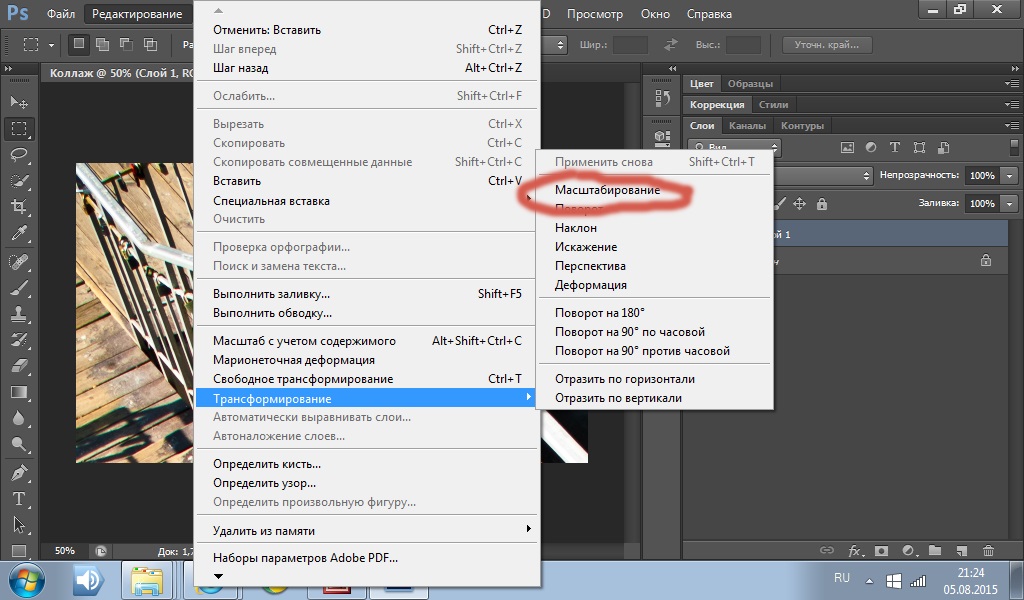 Щелчок внутри флажка включит стиль слоя, но не даст нам доступа ни к одной из его опций. Чтобы получить доступ к параметрам, нам нужно щелкнуть непосредственно по имени стиля слоя:
Щелчок внутри флажка включит стиль слоя, но не даст нам доступа ни к одной из его опций. Чтобы получить доступ к параметрам, нам нужно щелкнуть непосредственно по имени стиля слоя:
Нажмите непосредственно на слова «Внутреннее свечение» в левой части диалогового окна «Стиль слоя».
После того, как вы выбрали «Внутреннее свечение», средний столбец диалогового окна «Стиль слоя» изменится на параметры «Внутреннее свечение». Цвет по умолчанию для внутреннего свечения — желтый, и мы хотим использовать белый, поэтому, как мы сделали для обводки минуту назад, щелкните образец цвета , который на этот раз расположен непосредственно под словом «Шум» :
.Нажмите на образец цвета, чтобы изменить цвет внутреннего свечения.
Это снова вызывает Photoshop Color Picker . Выберите белый для цвета внутреннего свечения. Если вам нужна помощь в выборе белого, просто введите значение 255 для вариантов R , G и B , обведенных красным.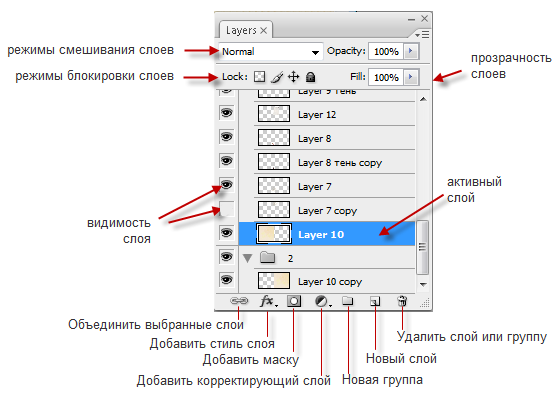 Это выберет белый. Нажмите OK, чтобы выйти из палитры цветов, когда закончите:
Это выберет белый. Нажмите OK, чтобы выйти из палитры цветов, когда закончите:
Выберите белый цвет внутреннего свечения с помощью палитры цветов.
Теперь, когда установлен белый цвет, у нас есть несколько параметров, которые нам нужно изменить, чтобы наше внутреннее «свечение» больше походило на внутреннюю «мазку». Сначала в верхней части диалогового окна увеличьте Непрозрачность внутреннего свечения до полного 100% . Далее в центре диалогового окна измените параметр Technique на Precise . В нижней части списка параметров уменьшите параметр Range до 1% . Наконец, вернитесь в центр диалогового окна и перетащите ползунок Size , чтобы увеличить размер свечения, которое теперь будет выглядеть как обводка благодаря параметрам, которые мы изменили. Свечение на самом деле начинается с краев фотографии, а не с краев черной обводки, которую мы нанесли минуту назад, а это означает, что при перетаскивании ползунка «Размер» вправо вы не увидите белой границы, появляющейся на изображении. изображение, пока вы не увеличите его размер за пределы черной рамки. Если вы помните, я установил толщину моей черной обводки на 60 пикселей, что означает, что мне нужно увеличить размер моего белого внутреннего свечения за пределы 60 пикселей, прежде чем я увижу его на своем изображении.
изображение, пока вы не увеличите его размер за пределы черной рамки. Если вы помните, я установил толщину моей черной обводки на 60 пикселей, что означает, что мне нужно увеличить размер моего белого внутреннего свечения за пределы 60 пикселей, прежде чем я увижу его на своем изображении.
На самом деле я хочу, чтобы моя белая рамка была такой же толщины, как моя черная граница, а это значит, что мне нужно установить размер моего внутреннего свечения на , удвоенный на размер моей черной обводки. Так как моя черная обводка установлена на 60 пикселей, я установлю размер моего внутреннего свечения на 120 пикселей . Опять же, введенное значение может отличаться в зависимости от размера используемого изображения:
.Измените параметры, обведенные красным, чтобы внутреннее свечение больше напоминало обводку.
Теперь ваше изображение должно выглядеть примерно так: с черной рамкой по краям фотографии и белой рамкой внутри черной:
Фоторамка теперь имеет внутреннюю белую рамку и внешнюю черную рамку.
Давайте добавим еще один стиль слоя, чтобы завершить рамку, а затем мы увидим, как сохранить его, чтобы мы могли мгновенно применить его к другой фотографии, не повторяя ни один из этих шагов!
Шаг 4. Добавьте внутреннюю тень
Давайте закончим нашу простую фоторамку, придав ей немного глубины, как если бы черная внешняя рамка находилась перед белой внутренней рамкой. Для этого мы добавим Внутренняя тень . Когда диалоговое окно «Стиль слоя» все еще открыто, нажмите прямо на слова Inner Shadow слева. Еще раз убедитесь, что вы нажимаете на сами слова, а не просто нажимаете внутри флажка, иначе у нас не будет доступа к параметрам внутренней тени:
Нажмите непосредственно на слова «Внутренняя тень» в левой части диалогового окна «Стиль слоя».
Это изменяет диалоговое окно «Стиль слоя» для отображения параметров «Внутренняя тень» в среднем столбце. Сначала опустите Расстояние от внутренней тени до 0 px . Установите параметр Choke примерно на 65% , затем увеличьте Size внутренней тени до 100 px :
Установите параметр Choke примерно на 65% , затем увеличьте Size внутренней тени до 100 px :
Добавьте глубины фоторамке с помощью стиля слоя «Внутренняя тень».
Возможно, вам придется немного поэкспериментировать с параметрами Choke и Size в зависимости от размера вашего изображения, но если вы использовали те же значения для стилей Stroke и Inner Glow, которые использовал я, значения выше должно работать нормально. Когда вы закончите, у вас должна быть тонкая тень вокруг внутренней части черной рамки, как будто она немного приподнята над белой границей под ней. Вот мой окончательный результат фоторамки:
Завершенный эффект фоторамки.
Шаг 5: Сохраните стиль слоя
Наша фоторамка готова! Возможно, для его создания потребовалось всего несколько шагов, но это был всего лишь простой пример того, что вы можете делать со стилями слоя. Добавьте стиль внешнего свечения, наложение цвета, градиента или узора или эффект скоса и тиснения, все с различными параметрами и настройками, которые вам нужно будет запомнить и внезапно, имея возможность легко сохранить завершенный эффект, чтобы вы могли мгновенно применить его снова позже кажется довольно хорошей идеей.
Чтобы сохранить стиль слоя, нажмите кнопку New Style в правом верхнем углу диалогового окна Layer Style :
Сохраните готовый стиль слоя, нажав кнопку «Новый стиль».
Photoshop откроет диалоговое окно «Новый стиль», позволяющее нам назвать наш новый стиль слоя. Я назову свою «Простая фоторамка». В нижней части диалогового окна есть несколько параметров, которые мы обычно можем игнорировать, потому что Photoshop хорошо справляется с автоматическим выбором этих параметров по мере необходимости, хотя это все же помогает узнать, для чего они используются. Первый, Include Layer Effects определяет, хотим ли мы включить отдельные эффекты, которые мы использовали, такие как Stroke, Inner Glow и Inner Shadow. С технической точки зрения, эти отдельные стили называются «эффектами слоя», и когда вы комбинируете их для получения разных результатов, вы получаете «стиль» слоя. Однако большинство людей просто используют термин «стиль слоя», независимо от того, имеют ли они в виду отдельный эффект или комбинацию нескольких эффектов. Поскольку мы, очевидно, хотим включить отдельные эффекты, которые мы использовали для создания нашей фоторамки, эта опция автоматически выбрана для нас.
Поскольку мы, очевидно, хотим включить отдельные эффекты, которые мы использовали для создания нашей фоторамки, эта опция автоматически выбрана для нас.
Второй параметр, Include Layer Blending Options , является более сложной темой и важен только в том случае, если мы внесли какие-либо изменения в основной раздел Blending Options диалогового окна Layer Style. Например, если мы снизили общую непрозрачность нашей фоторамки до 50 % и хотим использовать один и тот же параметр пониженной непрозрачности каждый раз, когда применяем рамку к новому изображению, мы хотели бы убедиться, что этот параметр выбран. Здесь мы ничего подобного не делали, поэтому можем оставить эту опцию не отмеченной:
Диалоговое окно «Новый стиль».
Когда закончите, нажмите OK, чтобы Photoshop сохранил стиль слоя и вышел из диалогового окна. Вы также можете закрыть диалоговое окно «Стиль слоя» на этом этапе, так как мы закончили с нашей фоторамкой.
Шаг 6. Откройте новую фотографию
Итак, наша фоторамка сохранена и готова к немедленному применению к любому другому изображению! Чтобы показать вам, как легко повторно применить стиль слоя, откройте новое изображение. Вот фото, которое я буду использовать:
Вот фото, которое я буду использовать:
Открыть новую фотографию.
Шаг 7: Дублируйте фоновый слой
Помните, что Photoshop не позволяет применять стили слоя к фоновым слоям, а это значит, что первое, что нам нужно сделать с нашим новым изображением, — это дублировать фоновый слой. Перейдите в меню Layer в верхней части экрана, выберите New , а затем выберите Layer через Copy или используйте более быструю комбинацию клавиш Ctrl+J (Win) / Command+J (Мак). Наша палитра «Слои» теперь показывает копию фонового слоя с именем «Слой 1» над оригиналом:
.Не забудьте сначала продублировать фоновый слой, прежде чем применять какие-либо стили слоя.
Шаг 8. Щелкните стиль слоя в палитре стилей
Вы найдете любые и все стили слоев, которые вы создали и сохранили, а также те, которые Photoshop загружает для нас как часть программы, в палитре Styles (где «Стили» — это сокращение от «Слой»). Стили»). По умолчанию палитра «Стили» сгруппирована с палитрами «Цвет» и «Образцы». Вам нужно будет щелкнуть вкладку имени в верхней части палитры «Стили», чтобы вывести палитру на передний план, если она скрывается за одной из двух других палитр в группе. Если вы вообще не видите палитру стилей на своем экране, просто перейдите на Окно меню в верхней части экрана и выберите из списка палитру Стили .
Стили»). По умолчанию палитра «Стили» сгруппирована с палитрами «Цвет» и «Образцы». Вам нужно будет щелкнуть вкладку имени в верхней части палитры «Стили», чтобы вывести палитру на передний план, если она скрывается за одной из двух других палитр в группе. Если вы вообще не видите палитру стилей на своем экране, просто перейдите на Окно меню в верхней части экрана и выберите из списка палитру Стили .
Палитра «Стили» содержит небольшие эскизы всех стилей слоя, которые в данный момент загружены в Photoshop, включая стиль, который мы только что создали и сохранили. Если у вас включены подсказки в настройках Photoshop, вы увидите, что имена стилей слоя появляются, когда вы наводите указатель мыши на маленькие миниатюры. Каждый раз, когда вы сохраняете новый стиль слоя, он появляется внизу списка в палитре «Стили», что означает, что наш стиль слоя «Простая фоторамка» будет последним в списке. Просто нажмите на миниатюру стиля, чтобы выбрать и применить его:
Щелкните стиль слоя, который вы хотите применить, в палитре стилей.
И вот так, простым щелчком мыши, готовый стиль фоторамки применяется к новому изображению:
Стиль слоя фоторамки мгновенно применяется к новому изображению.
Важно иметь в виду, что, несмотря на то, что мы сохранили наш стиль слоя фоторамки и он появляется в палитре стилей, чтобы мы могли выбрать и применить его, когда нам это нужно, в настоящее время он сохраняется только временно. По сути, он сохраняется в Photoshop, и это нормально, пока Photoshop не выйдет из строя, и нам нужно будет переустановить его или обновить до новой версии Photoshop. Если по какой-либо причине Photoshop потребуется переустановить, мы потеряем наш стиль слоя фоторамки вместе со всеми другими стилями слоя, которые мы создали. К счастью, Photoshop позволяет нам сохранять постоянные копии наших стилей слоя (или, по крайней мере, настолько постоянные, насколько это возможно с компьютерами), которые мы можем загрузить обратно в любое время, когда они нам понадобятся. Посмотрим, как это сделать дальше!
Шаг 9.
 Откройте Диспетчер пресетов
Откройте Диспетчер пресетовЧтобы сохранить любые стили слоев, которые мы создали, чтобы мы не потеряли их, если нам когда-нибудь понадобится переустановить Photoshop, нам нужно использовать Photoshop Preset Manager , который вы можете найти, перейдя к Редактировать в верхней части экрана и выбрав Preset Manager :
Выберите «Правка» > «Менеджер предустановок».
Непосредственно в палитре «Стили» есть опция для сохранения стилей слоя, но она не дает нам никакого контроля над тем, какие стили мы сохраняем. Все, что он может сделать, это взять каждый стиль слоя, который в данный момент загружен в Photoshop, и сохранить их все как одну большую группу, что обычно не то, что мы хотим делать. Менеджер пресетов, с другой стороны, позволяет нам выбирать, какие именно стили слоя мы хотим сохранить.
Шаг 10: Выберите «Стили» из списка «Тип предустановки»
При появлении диалогового окна Preset Manager по умолчанию отображается список кистей, доступных в данный момент. Выберите Styles в поле выбора Preset Type вверху:
Выберите Styles в поле выбора Preset Type вверху:
Выберите «Стили» в опции «Тип предустановки».
Шаг 11: выберите и сохраните стили слоя
После того, как вы выберете Стили из списка вверху, все стили слоя, которые в данный момент загружены в Photoshop, появятся в Менеджере пресетов с теми же миниатюрами, которые мы видели в палитре Стили. Чтобы сохранить стиль фоторамки, просто нажмите на его миниатюру, чтобы выбрать его. Вы увидите черную выделенную рамку вокруг миниатюры, чтобы вы знали, что она выбрана. Если у вас есть другие стили слоя, которые вы также хотите сохранить как часть этого набор стилей , удерживайте нажатой клавишу Ctrl (Win) / Command (Mac) и щелкните их миниатюры, чтобы выбрать несколько стилей одновременно. В моем случае здесь я сохраняю только стиль «Простая фоторамка». Затем нажмите кнопку Сохранить набор справа от диалогового окна:
Выберите стиль (стили) слоя, затем нажмите кнопку «Сохранить набор».
Photoshop откроет еще одно диалоговое окно, на этот раз попросив вас назвать свой набор стилей и выбрать, где вы хотите его сохранить. Поскольку я сохраняю только один стиль слоя, я назову свой набор «Простая фоторамка.asl». Убедитесь, что вы включили расширение из трех букв в конце имени, если вы хотите иметь возможность использовать свой набор стилей как на ПК, так и на Mac. Проще всего сохранить набор стилей на рабочем столе. В моем случае я создал папку на рабочем столе под названием «стили слоя», в которую я сохраню свой набор. Конечно, вы можете выбрать любое удобное для вас место. После того, как вы назвали набор и выбрали место для сохранения, нажмите кнопку «Сохранить», чтобы сохранить набор:
Назовите новый набор стилей и выберите место для его сохранения.
Когда вы закончите, нажмите Done в верхнем правом углу Preset Manager, чтобы выйти из него. Ваш стиль слоя теперь безопасно сохраняется за пределами Photoshop, поэтому, если Photoshop умрет, он не заберет с собой ваш стиль слоя! Конечно, если весь ваш жесткий диск выходит из строя, это уже другая история.
Шаг 12. Выберите «Загрузить стили» в меню палитры стилей
Если нам когда-нибудь понадобится загрузить стиль слоя обратно в Photoshop, мы можем легко сделать это из палитры стилей. Просто щелкните значок меню палитры в правом верхнем углу палитры (здесь я использую Photoshop CS3. В Photoshop CS2 и более ранних версиях значок меню отображается в виде маленькой стрелки), что вызывает всплывающее меню. Выберите Загрузить стили из списка вариантов:
Выберите параметр «Загрузить стили» во всплывающем меню палитры «Стили».
Photoshop откроет диалоговое окно с вопросом, какой набор стилей слоя вы хотите загрузить. Просто перейдите туда, где вы сохранили свой набор стилей, в моем случае это была папка на рабочем столе под названием «стили слоев». Нажмите на название набора, который вы хотите загрузить, затем нажмите на значок Кнопка Load для загрузки набора в Photoshop:
Перейдите туда, где вы сохранили свой набор стилей, выберите его из списка, затем нажмите кнопку «Загрузить».



